Lenovo ThinkCentre E63z Monobloque – Manual de instrucciones en formato pdf, léalo en línea gratis. Esperamos que le ayude a resolver cualquier duda que pueda tener al utilizar el aparato.
Si aún tiene preguntas, escríbalas debajo del manual de instrucciones.
"Estamos cargando el manual" significa que debe esperar a que se cargue el archivo para poder leerlo en línea. Algunos manuales son muy pesados y el tiempo que tardan en aparecer depende de su velocidad de internet.
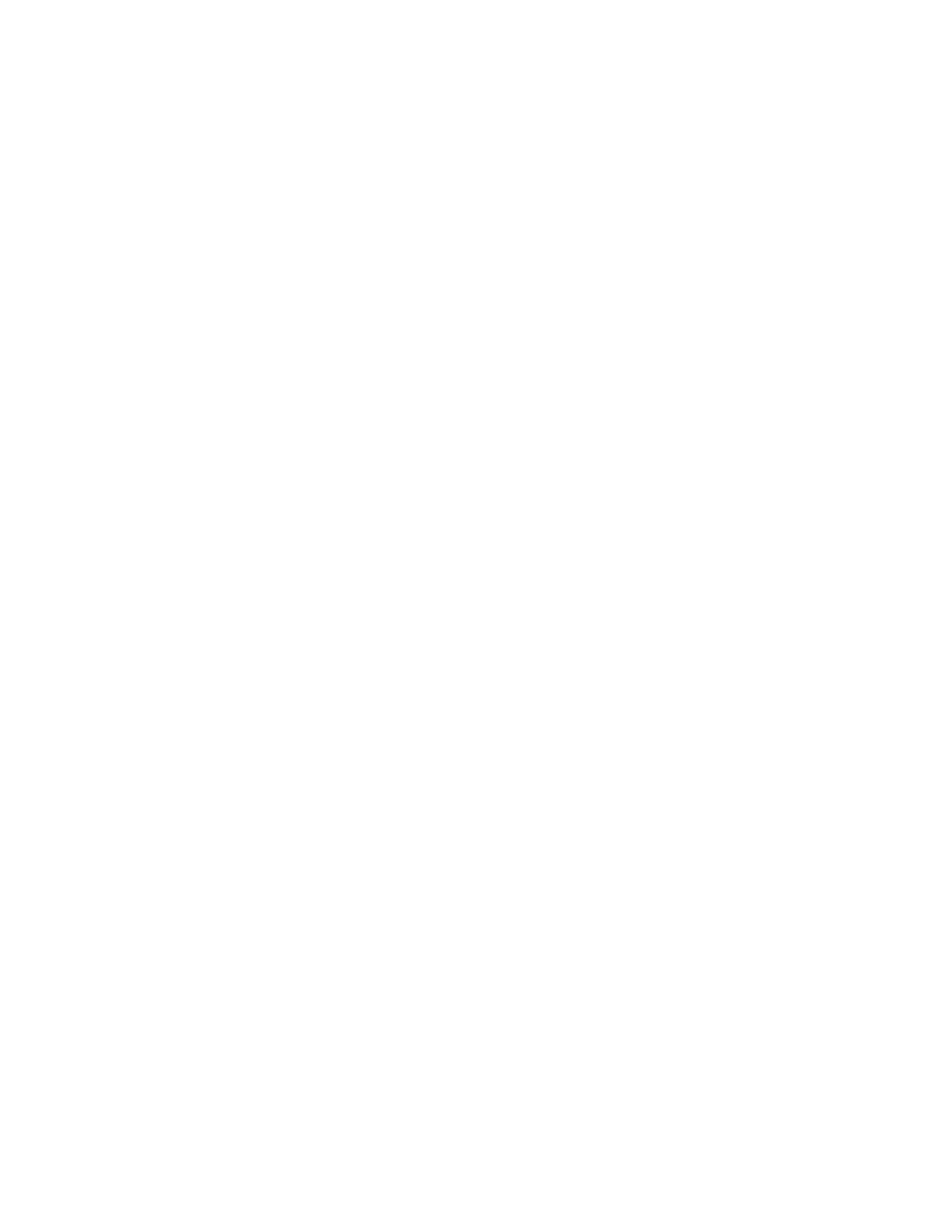
Примечание:
Выбор загрузочного устройства в окне меню загрузочных устройств Startup Device
Menu изменяет последовательность загрузочных устройств лишь временно.
Как выбрать или изменить последовательность загрузочных устройств
Чтобы просмотреть или изменить и сохранить последовательность устройств загрузки, выполните
следующие действия.
1. Запустите программу Setup Utility. См. раздел “Запуск программы Setup Utility” на странице 31.
2. В главном меню программы Setup Utility выберите
Startup
.
3. Выберите устройства в полях Primary Startup Sequence (Основная последовательность загрузки),
Automatic Startup Sequence (Автоматическая последовательность загрузки) и Error Startup
Sequence (Последовательность загрузки при ошибке). Ознакомьтесь с информацией в правой
части экрана.
4. Чтобы сохранить изменения и выйти из программы Setup Utility, нажмите клавишу F10. См.
раздел “Выход из программы Setup Utility” на странице 35.
Переход в режим соответствия требованиям к продуктам ErP LPS
Компьютеры Lenovo соответствуют требованиям экодизайна норматива ErP Lot 3. Дополнительную
информацию можно найти по адресу:
http://www.lenovo.com/ecodeclaration
Включить режим соответствия требованиям к продуктам ErP LPS можно в программе Setup Utility;
это позволяет снизить энергопотребление компьютера в выключенном состоянии или в режиме сна.
Чтобы включить режим соответствия требованиям к продуктам ErP LPS в программе Setup Utility,
выполните указанные ниже действия.
1. Запустите программу Setup Utility. Смотрите раздел “Запуск программы Setup Utility” на странице
2. В главном меню программы Setup Utility выберите
Power
➙
Enhanced Power Saving Mode
и нажмите клавишу Enter.
3. Выберите
Enabled
и нажмите Enter.
4. В меню
Power
выберите пункт
Automatic Power On
и нажмите клавишу Enter.
5. Выберите вариант
Wake on Lan
и нажмите клавишу Enter.
6. Выберите вариант
Disabled
и нажмите клавишу Enter.
7. Чтобы сохранить изменения и выйти из программы Setup Utility, нажмите клавишу F10. Когда вас
попросят подтвердить решение, нажмите Enter.
Когда режим соответствия требованиям к продуктам ErP LPS включен, перевести компьютер в
рабочий режим можно описанными ниже способами.
• Нажмите кнопку питания
• Включите функцию пробуждения по сигналу
С помощью функции пробуждения по сигналу компьютер может пробудиться в заданное время.
Чтобы включить функцию пробуждения по сигналу, выполните указанные ниже действия.
1. Запустите программу Setup Utility.
2. В главном меню программы Setup Utility выберите
Power
➙
Automatic Power On
и нажмите
клавишу Enter.
3. Выберите вариант
Wake Up on Alarm
и нажмите клавишу Enter. После этого следуйте
инструкциям на экране.
34
ThinkCentre E63z Руководство пользователя
¿Tiene más preguntas?¿No ha encontrado la solución a su problema en el manual o tiene otros problemas? Haga su pregunta en el siguiente formulario con una descripción detallada de su situación para que otras personas y expertos puedan responderla. Si sabe cómo resolver el problema de otra persona, ayúdele :)


















































